Um ponto de acesso, frequentemente chamado de *hotspot*, representa um local físico que oferece conexão à internet. Essencialmente, é um espaço onde você pode se conectar à rede mundial de computadores. O termo evoluiu ao longo do tempo. Inicialmente, referia-se especificamente a lugares físicos que permitiam acesso à internet, numa época em que a tecnologia sem fio ainda não era tão difundida. Hoje, com a internet móvel, os *hotspots* não se limitam a locais fixos. Qualquer dispositivo portátil com capacidade de conexão à internet pode se transformar em um *hotspot*. Adicionalmente, é possível usar VPNs (Redes Privadas Virtuais) em *hotspots* para aumentar a segurança e privacidade da sua navegação.
Hotspot Móvel: Uma Nova Perspectiva
Os *hotspots* costumavam ser simples e diretos, essencialmente equivalentes a redes Wi-Fi públicas. Contudo, com a evolução da conectividade sem fio, o conceito de *hotspot* móvel ganhou popularidade. Um *hotspot* móvel é, basicamente, uma rede à qual vários dispositivos podem se conectar, com a grande vantagem de que essa conexão pode ser levada para qualquer lugar.
Uma diferença importante é que os celulares dependem de operadoras de telefonia, como AT&T ou T-Mobile, para fornecer a conexão à internet. O celular, por sua vez, compartilha essa conexão com outros dispositivos. Inicialmente, isso gerou congestionamento na rede e resistência por parte das operadoras. Quando os smartphones começaram a funcionar como *hotspots* móveis, as operadoras tentaram bloquear essa funcionalidade. Isso motivou muitos usuários de iPhone a desbloquearem seus aparelhos e os usuários de Android a fazerem o *root* em seus dispositivos.
Felizmente, as operadoras flexibilizaram suas políticas e hoje criar um *hotspot* móvel em um iPhone ou celular Android é bastante simples, sem necessidade de *jailbreak* ou *root*. Da mesma forma, laptops com placa de rede ou que usam redes Wi-Fi ou Ethernet também podem criar *hotspots* móveis. A intensidade do sinal, naturalmente, pode variar, já que um celular ou laptop não tem a mesma potência de um roteador dedicado.
Conexão a Hotspots: Simples e Direta
Conectar-se a um *hotspot* é semelhante a conectar-se a qualquer rede Wi-Fi. Em alguns casos, pode ser necessário concordar com termos e condições de uso. Os *hotspots* não são, necessariamente, abertos a todos; é possível definir senhas para garantir que apenas usuários autorizados se conectem. Portanto, além de aceitar os termos, pode ser preciso inserir uma senha.
Sistemas como Windows 7, 8/8.1, 10, iOS, Android e macOS permitem criar *hotspots* diretamente no dispositivo. Se você usar um celular iPhone ou Android para criar um *hotspot* e estiver usando seu plano de dados, qualquer dispositivo conectado ao seu *hotspot* consumirá os mesmos dados.
Existem duas formas de conectar-se a um *hotspot*: sem fio ou com fio. Em *hotspots* criados por celulares, apenas um dispositivo pode se conectar por meio de um cabo, enquanto outros podem se conectar sem fio. Para conexões sem fio, basta abrir as Configurações do seu celular, selecionar redes Wi-Fi e procurar o *hotspot* desejado.
Criação de Hotspots: Um Guia Prático
Windows 10
Criar um *hotspot* móvel no Windows 10 é muito fácil. Use o atalho Win+A para abrir a Central de Ações. Clique em “Expandir” e localize a opção “Hotspot Móvel”. Clique nela para ativar o *hotspot*.
Seu laptop ou tablet agora funciona como *hotspot* móvel, mas qualquer pessoa que quiser se conectar precisará da senha. Para encontrar a senha, abra novamente a Central de Ações, clique com o botão direito do mouse no botão “Hotspot Móvel” e selecione “Ir para configurações”.
O painel de configurações mostrará a senha que você precisará compartilhar. Lá, você também poderá escolher entre conexões via Wi-Fi ou Bluetooth.
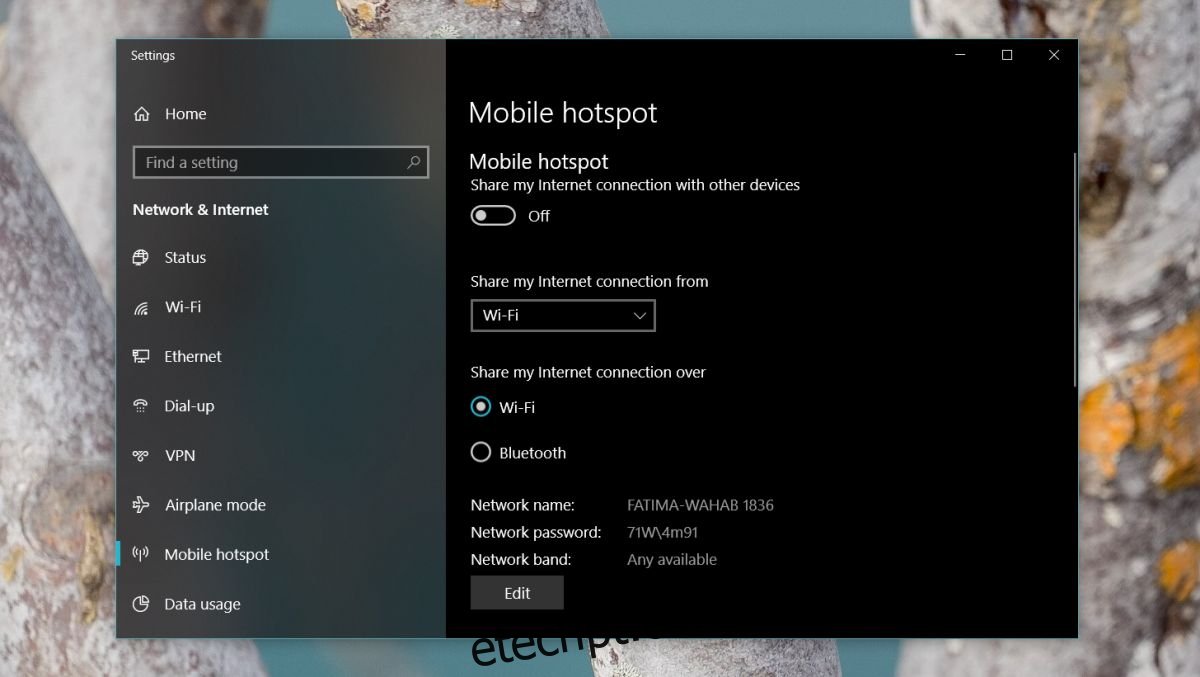
Mac OS
Abra as Preferências do Sistema e clique em “Compartilhamento”. Na coluna à esquerda, selecione “Compartilhamento de Internet”. Selecione o método de compartilhamento (Wi-Fi, Bluetooth, Ethernet, etc.) e ative-o.
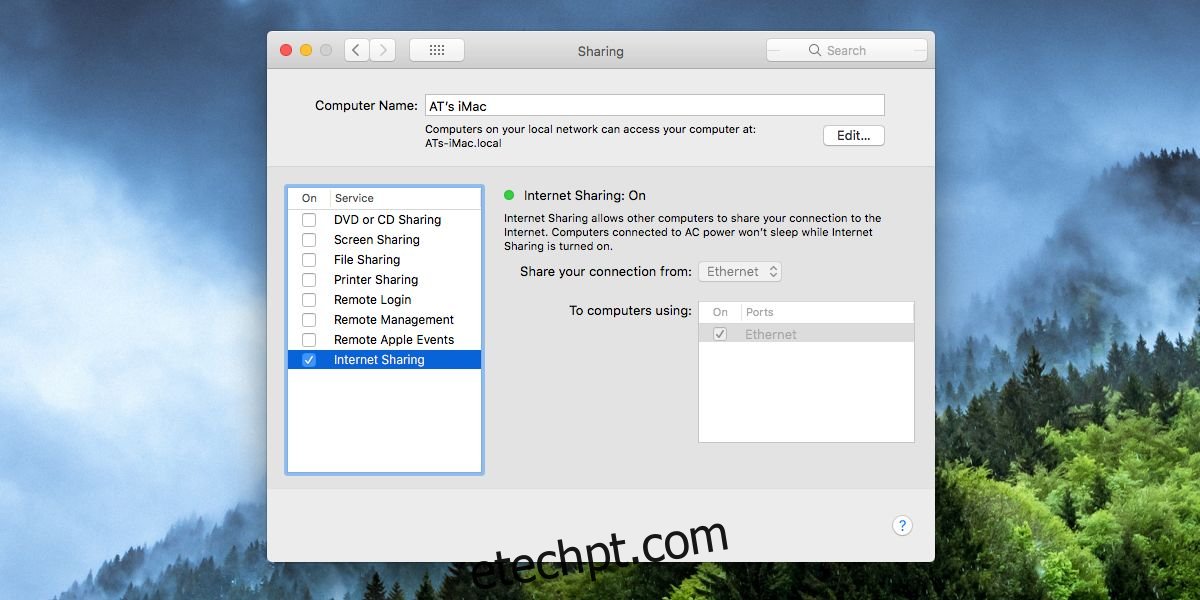
iOS
Abra o aplicativo Ajustes e procure por “Acesso Pessoal”. Toque nele e ative o botão “Acesso Pessoal”. Na mesma tela, você encontrará a senha que precisará compartilhar. Se desejar, você pode alterar a senha.
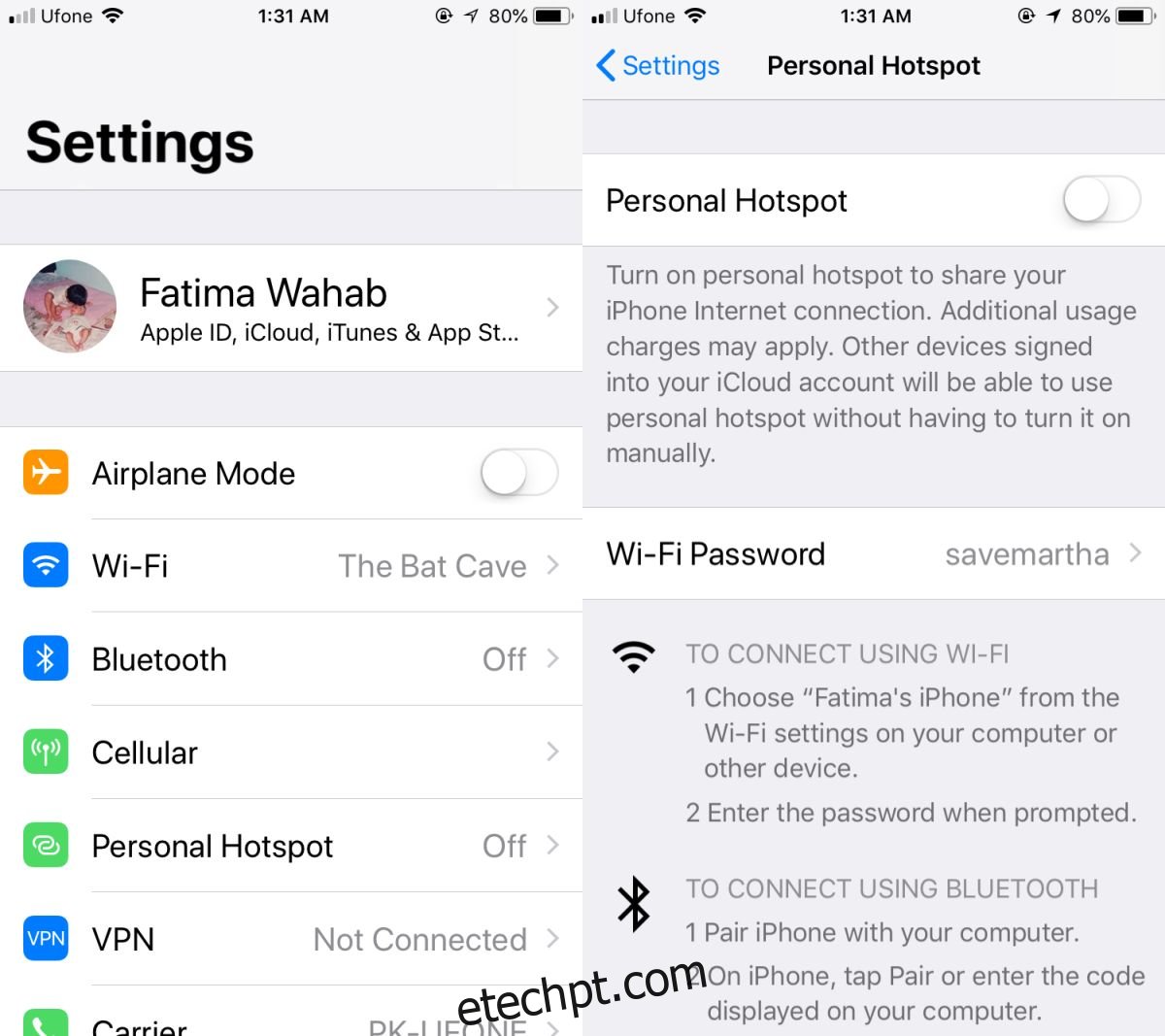
Android
Abra as Configurações e toque em “Rede e Internet”. Em seguida, toque em “Ponto de acesso e tethering”. Ative o método desejado. Você pode editar o nome do *hotspot* Wi-Fi e sua senha.
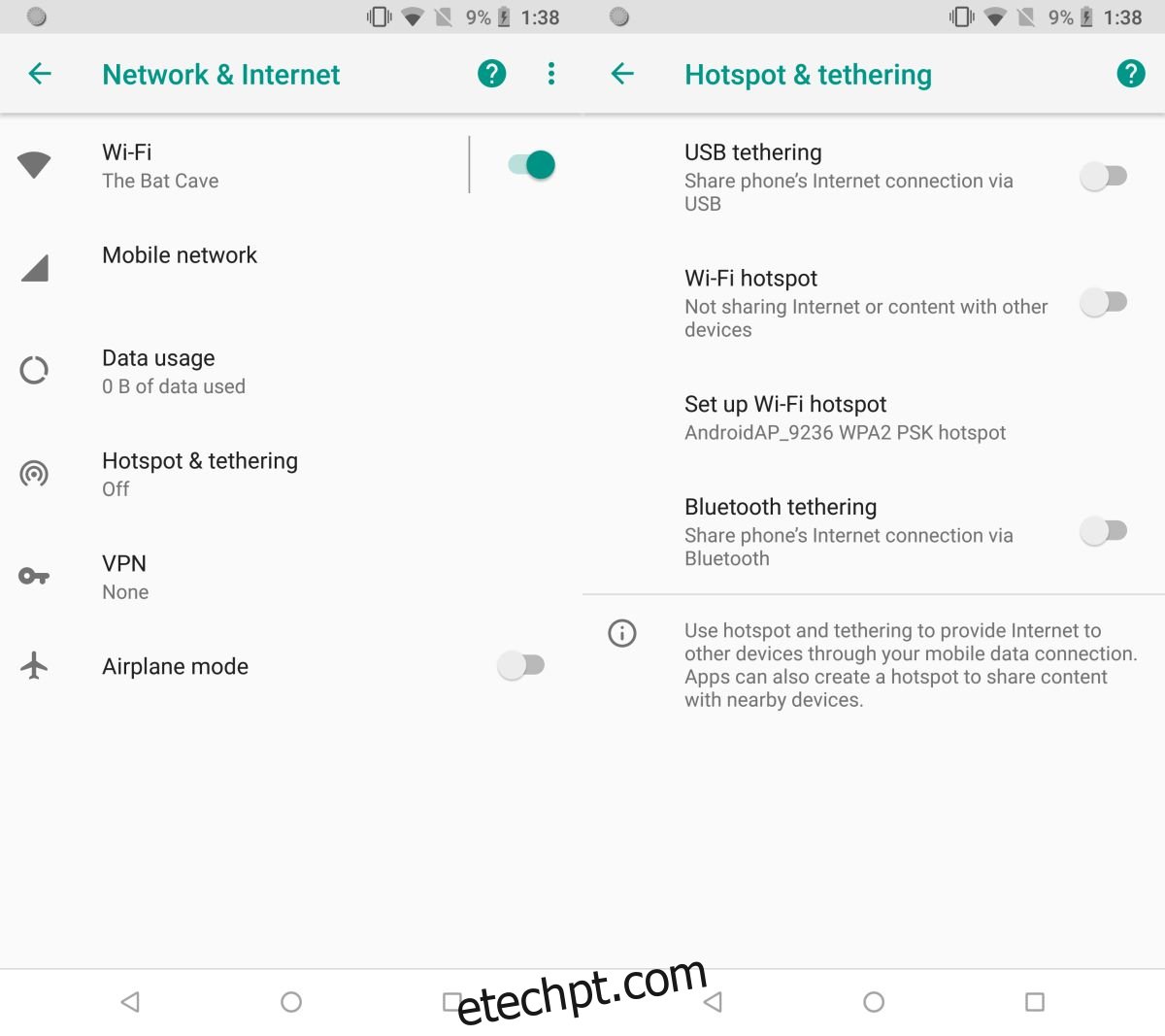
Linux
Para obter instruções detalhadas sobre como configurar um *hotspot* no Linux, consulte este artigo.
Limites de Dados: Atenção ao Uso
As operadoras de telefonia facilitaram a função de *hotspot*, e não exigem mais que os fabricantes de dispositivos bloqueiem essa funcionalidade no sistema operacional. No entanto, ainda existem limites de dados e largura de banda. Portanto, se você usar sua rede móvel para criar um *hotspot* móvel, verifique se sua operadora não cobrará tarifas adicionais ou bloqueará seu serviço devido ao consumo excessivo.